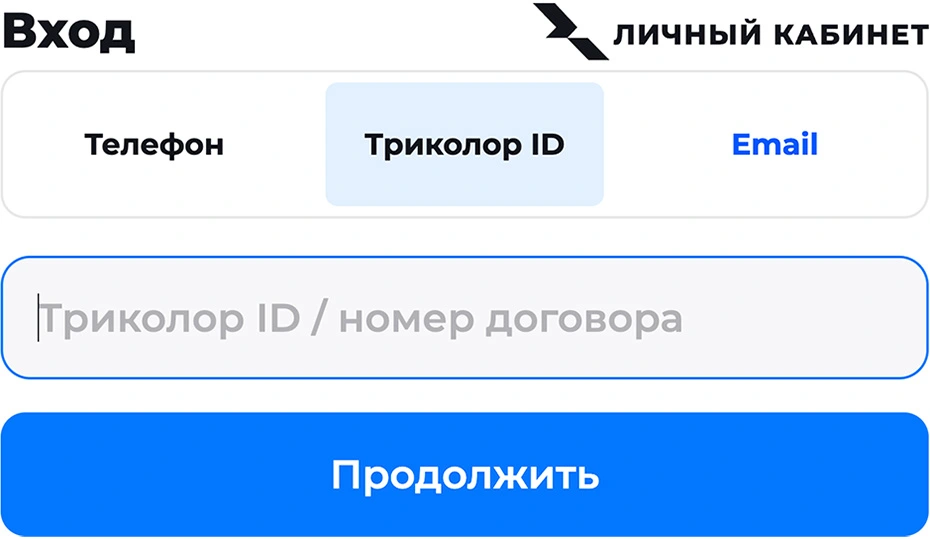Инструкция от личного кабинета Триколор
I. Введение
Вход в Личный кабинет можно осуществить через мобильное приложение «Мой Триколор», установленное на вашем смартфоне 📱 или планшете, или по ссылке на вход в Личный кабинет, которая расположена в правой верхней части любой страницы сайта tricolor.ru.
После входа в Личный кабинет в верхней части экрана вы увидите главное меню, которое содержит ссылки на разделы Личного кабинета.
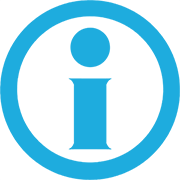
1. Как получить пароль.
Пароль для входа в Личный кабинет отправляется в виде СМС–сообщения в течение 20 минут после завершения регистрации в качестве клиента на мобильный телефон, указанный в регистрационных данных. В дальнейшем вы сможете получить пароль, нажав ссылку «Получить/Восстановить пароль» на стартовой странице Личного кабинета. Пароль может быть направлен вам следующими способами:
- в виде СМС–сообщения на указанный вами при регистрации номер мобильного телефона;
- в виде e-mail–сообщения 📩 на указанный вами при регистрации адрес электронной почты.
Для получения пароля:
- Перейдите на стартовую страницу по ссылке: sso.tricolor.ru.
- Нажмите ссылку «Получить/Восстановить пароль».
- На странице получения пароля введите 12-значный / 14-значный Триколор ID или номер абонентского договора (состоит из 12 цифр), установите переключатель напротив нужного вам способа получения пароля и введите фамилию, имя и отчество клиента, с которым был заключен договор на оказание услуг Триколора.
Пароль будет направлен вам, только если данные будут введены корректно. Если пароль был отправлен успешно, но вы не получили его на ваш номер телефона или адрес электронной почты, это означает, что ваши данные были некорректно введены при регистрации в качестве клиента или изменились. Чтобы получить доступ к Личному кабинету, пожалуйста, пройдите процедуру изменения регистрационных данных.
Подробная информация об изменении данных, указанных в договоре, находится в разделе «Помощь» — «Изменение регистрационных данных».
Пароль отправляется не более 3 раз в сутки. Время получения пароля в СМС–сообщении и на e- mail составит 20 минут.
2. Как войти в Личный кабинет.
- Перейдите на стартовую страницу по ссылке: sso.tricolor.ru.
- Введите 12-значный или 14-значный Триколор ID (Как узнать Триколор ID?), номер абонентского договора (состоит из 12 цифр) или логин и пароль и нажмите «Вход».
- Если вы забыли пароль, повторно выполните действия, описанные в пункте «Получение пароля» и получите новый пароль.
ВНИМАНИЕ!
При регистрации в качестве клиента Триколора вам будет автоматически отправлено СМС– сообщение, содержащее первоначальный пароль для Личного кабинета. Для первого входа в Личный кабинет вам будет предложено изменить первоначальный пароль. В дальнейшем, если вы забудете пароль, вы сможете получить его удобным вам способом, используя ссылку «Получить/Восстановить пароль» на стартовой странице Личного кабинета.
3. Как изменить логин или пароль
1) Войдите в Личный кабинет
2) Перейдите в раздел «Смена пароля». Для этого выберите пункт «Изменить пароль» на панели навигации Личного кабинета, расположенной в верхней части страницы.
3) Чтобы сменить пароль, в открывшейся форме «Смена пароля» введите текущий пароль, новый пароль и подтвердите ваш новый пароль. После этого нажмите кнопку «Изменить пароль».
ВНИМАНИЕ! Пароль должен содержать не менее 8 символов: прописные и строчные буквы латинского алфавита и цифры (от 0 до 9).
4) Чтобы сменить логин, в открывшейся форме «Смена логина» введите новый логин и текущий пароль. После этого нажмите кнопку «Изменить логин».
ВНИМАНИЕ! Логин должен содержать не менее 5 символов: строчные буквы латинского алфавита и цифры (от 0 до 9) и начинаться с буквы латинского алфавита.
5) После успешной смены данных, используйте их для входа в Личный кабинет.
Для изменения регистрационных данных необходимо заполнить заявление на этой странице.
II. Разделы Личного кабинета
1. Мои услуги
При входе в Личный кабинет вы попадаете в раздел «Услуги». Для входа в раздел также можно воспользоваться ссылкой «Услуги» в главном меню, расположенном в верхней части страницы.
Раздел содержит следующую информацию:
- Остаток на Личном счете — это общая сумма остатков средств в рублях на нецелевом счете и неизрасходованных средств на счетах конкретных услуг.
- Триколор ID.
- Номер абонентского договора.
- Тариф формирования абонентской линии — стартовый тариф определяет основную услугу, доступную для продления. Также, зная свой стартовый тариф, вы можете определить набор дополнительных услуг, которые доступны для подключения.
- Кнопка повтора команд активации — в случае, если услуга активна, но на экране телевизора отображается надпись «Кодированный канал», «Нет доступа» или сообщение об ошибке, вы можете самостоятельно повторить команды активации для вашего приёмника и восстановить просмотр.
- Управление услугами — в данном блоке отображается перечень подключённых услуг и услуг, доступных для подключения. Здесь можно подключать новые услуги и изменять тарифы подключения и продления.
- Управление Личным счетом — здесь отображаются средства, которые зарезервированы на счетах услуг и на нецелевом счете. Неиспользованные средства можно переместить на счет другой услуги или на нецелевой счет.
- Триколор Кредит (данный раздел отображается только для клиентов, подключившихся по акциям «Триколор Кредит») — включает в себя подробную информацию о статусе услуги «Триколор Кредит» (дата окончания услуги, текущая/общая задолженность, дата следующего платежа по графику, дата приостановления услуги при просрочке оплаты, текущее состояние, график платежей).
Подключение новой услуги
Для подключения новой услуги необходимо, чтобы на Личном счете имелась сумма, достаточная для активации услуги по тому или иному тарифу. Чтобы подключить интересующую вас услугу, необходимо сначала выбрать тариф, по которому она будет подключена. Вы можете сделать это в столбце «Изменить тариф продления/подключения». После выбора тарифа нажмите кнопку «Выбрать»:
- Если на счете выбранной услуги находится достаточное для подключения по выбранному тарифу количество денежных средств, списание произойдет после нажатия кнопки «Выбрать».
- Если средств на счете услуги недостаточно для подключения по выбранному тарифу, но недостающая их часть находится на нецелевом счете, после нажатия кнопки «Выбрать» средства будут перенесены с нецелевого счета на счет выбранной вами услуги. Услуга будет подключена.
- Если на счете выбранной вами услуги недостаточно средств для подключения по выбранному вами тарифу и на нецелевом счете средств также недостаточно, но необходимая сумма есть на целевых счетах других услуг, после нажатия кнопки «Выбрать» вам будет предложено сбросить все средства на нецелевой счет для последующего распределения на интересующую вас услугу. После подтверждения данной операции услуга будет подключена по выбранному вами тарифу.
- Если на всем Личном счете недостаточно средств для подключения интересующей вас услуги по выбранному тарифу, услуга не будет подключена, однако тариф продления будет изменен на выбранный. В случае успешной активации статус услуги изменится на «Активная услуга».
- ВНИМАНИЕ! В столбце «Изменить тариф продления/подключения» вы можете выбрать вариант «Без продления» для того, чтобы услуга не продлевалась автоматически по установленному тарифу в случае наличия денежных средств на нецелевом или целевом счете.
- Система не переводит в рублевый эквивалент платежи, осуществленные путём активации карт оплаты (скретч-карт). Такие платежи поступают сразу на счет соответствующей услуги и не могут быть перемещены в нераспределенный остаток или на счет другой услуги.
- Если в момент внесения средств на счет услуги данная услуга неактивна, она автоматически активируется при условии, что средств, внесенных на счет, будет достаточно для ее активации по выбранному тарифу.
- Если внесенная сумма больше стоимости услуги, после её активации разница остается на счете услуги.
- Если сумма, находящаяся на счете услуги, меньше её стоимости, услуга подключена не будет. Для подключения необходимо пополнить счет до суммы, соответствующей тарифу или изменить тариф.
Изменение тарифа
Изменить тариф той или иной услуги можно в блоке «Управление услугами». Для этого в графе «Изменить тариф продления/подключения» необходимо выбрать из выпадающего списка тариф интересующей услуги и нажать «Выбрать». После этого тариф будет изменен.
ВНИМАНИЕ! Если в момент смены тарифа услуга неактивна, но на ее счете, либо на остатке Личного счета достаточно денежных средств для активации выбранного тарифа, то услуга активируется автоматически (в случае если денежные средства находятся на остатке Личного счета – перед активацией услуги будет предложено воспользоваться данными денежными средствами).
2. Акции и предложения 🎁
Данный раздел содержит информацию о доступных для подключения акциях и предложениях.
Подключение услуги по акции
Чтобы подключить услугу по акции необходимо перейти в раздел «Акции и предложения» или нажать на рекламный баннер в верхней части Личного кабинета. Затем в выпадающем списке выбранной акции указать интересующую вас услугу и нажать кнопку «Подключить». После этого услуга будет подключена автоматически.
3. Платежи
3.1 История платежей
Раздел содержит информацию о каждом платеже 💸. Историю движения средств можно сортировать по дате платежа, сумме (в руб.), платежной системе, оплате услуги.
3.2 Способы оплаты
Раздел содержит информацию обо всех способах оплаты.
ВНИМАНИЕ!
Возможно взимание дополнительной комиссии.
3.3 Активация карты
В данном разделе можно активировать услуги Триколора, воспользовавшись специальными картами оплаты (скретч-карты). На оборотной стороне такой карты под защитным слоем находится секретный код (пин-код), предназначенный для ее активации.
3.4 Моментальная оплата
3.4.1 Оплата банковской картой
В данном разделе можно оплатить услуги Триколора банковскими картами без комиссии в режиме «онлайн». Также Вы можете привязать банковскую карту и подключить автоплатеж, чтобы оплачивать услуги быстрее и удобнее.
3.4.2 Оплата с мобильного телефона
В данном разделе можно оплатить услуги Триколора с лицевого счета мобильного телефона.
ВНИМАНИЕ!
Возможно взимание дополнительной комиссии.
4. Актуализация контактных данных
В данном разделе можно изменить контактные данные клиента (мобильный телефон и E-mail). Для изменения текущих контактных данных, необходимо ввести мобильный телефон и e-mail, нажать пиктограмму «галочка».
Обращаем ваше внимание, что для изменения мобильного телефона вам необходимо будет подтвердить номер. Для этого после ввода нового номера нажмите пиктограмму «галочка»: вам будет отправлен код подтверждения по СМС. Полученный код введите в появившееся поле и повторно нажмите пиктограмму «галочка» для подтверждения.
ВНИМАНИЕ!
Обращаем внимание, что новый мобильный телефон и e-mail будут записаны в регистрационные данные (данные в договоре). Для изменения других данных, указанных в вашем договоре, пожалуйста, ознакомьтесь с инструкцией на нашем сайте www.tricolor.ru в разделе «Помощь» — «Регистрационные данные» - «Изменение регистрационных данных».
5. Обращения
Данный раздел позволяет создавать новые обращения и содержит информацию об уже созданных обращениях.
Создание нового обращения.
Для создания обращения необходимо нажать кнопку «Создать новое обращение». В появившемся окне из выпадающих списков нужно выбрать группу и тему обращения. После того, как вся запрашиваемая информация будет заполнена, необходимо нажать кнопку «Создать обращение». После создания обращения вы можете отслеживать его статус на странице «Обращения».
ВНИМАНИЕ! Также для создания обращения вы можете перейти по расположенной в нижней части Личного кабинета ссылке «Техническая поддержка».
Статус обращения и поиск
На странице «Обращения» можно узнать, в каком статусе сейчас находится то или иное обращение. Для поиска по обращениям можно воспользоваться формой в верхней части страницы.
6. Регистрационная информация.
Раздел содержит регистрационную информацию — данные, указанные в договоре при регистрации.
Также в данном разделе вы можете скачать договор.
ВНИМАНИЕ!
Если вы хотите изменить данные, указанные в этом разделе и вашем договоре, пожалуйста, перейдите по ссылке «Изменить регистрационные данные», расположенной внизу страницы.
7. Мои сообщения
В этом разделе вы можете просматривать сообщения от Триколора с важной для вас информацией.
8. Помощь
Раздел содержит наиболее часто задаваемые вопросы технического характера, связанные с «кодированием» теле- и радиоканалов, и ответы на них, например:
- Если на экране появилась надпись «Нет сигнала» или «Пустой список».
- Если на экране появилась надпись «Кодированный канал», «Нет доступа» или сообщение с номером ошибки.
- Если вы хотите подключить дополнительные пакеты телеканалов.
- Контактная информация.